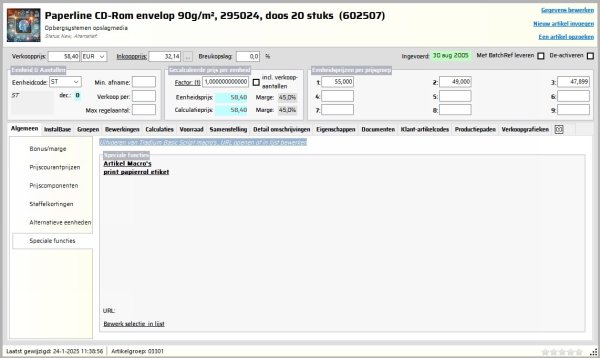Het assortiment onder controle met Artikelbeheer
| De applicatie Artikelbeheer kenmerkt zich door een geel getinte achtergrond. Je kunt meerdere vensters openen door de applicatie meerdere keren te openen.
Het openen van de applicatie ArtikelBeheer doe je via het menu Applicaties/Assortiment of door het indrukken van de sneltoets-combinatie Ctrl-Alt-A .
Het scherm is verdeeld in twee verticale helften. Het bovenste gedeelte toont de algemene gegevens van het product. De onderste helft toont de inhoud van het geselecteerde tabblad. Er zijn in totaal maximaal 14 tabs beschikbaar, de laatste tab is de Tab-Configurator. Hiermee kan je de volgorde van de tabs instellen. Je kunt niet bepaalde tabs uit-of inschakelen. Dat wordt namelijk bepaald door je applicatie-beheerder en in sommige applicaties ook door je gebruikersprofiel (user-role) in Tradium.
In het menu op de linkerzijde van deze pagina worden de tabs afzonderlijk besproken. |
De algemene artikelgegevens bestaan uit de volgende velden:
Artikelnummer | In de titelbalk staat achter de artikelomschrijving het artikelnummer waaronder het artikel is aangemaakt. Er zijn ook speciale artikelnummers. |
Omschrijving | De productomschrijving die in de titelbalk staat vermeld, kan jij wijzigen door erop te klikken of door op de link Gegevens bewerken te klikken. |
Artikelgroep | Elk artikel valt onder een productgroep. In de titelbalk staat de omschrijving van de productgroep genoemd. Afhankelijk van de systeeminstellingen wordt in de titelbalk de omschrijving van het artikel of van de productgroep groot weergegeven. Voorbeeld |
Typenummer | Optioneel kan een typenummer van het product worden ingevoerd. Typenummers hoeven niet uniek te zijn. Meestal worden typenummers gebruikt om gerelateerde artikelen beter als soorgenoten te identificeren. |
Status | De status van het product zal bij de aanmaak van het artikel in het systeem automatisch op "Nieuw" worden ingesteld. Er zijn verschillende stadia waarin een product kan verkeren. Systeembeheerder kunnen ook de statuslijst aanpassen en uitbreiden. De volgende waarden zijn standaard: N Nieuw 0 (nul) Normaal U Uitlopend S Service-artikel
Wanneer artikelen de status S of U hebben, mogen deze producten onder de inkoopprijs worden verkocht, c.q uitgeleverd. Daarbij komt dat uitlopende artikelen automatisch worden geweerd uit besteladviezen, terwijl service-artikelen wel gewoon kunnen worden besteld. |
Alternatief | Wanneer een artikel uitlopend is, of wanneer het artikel niet meer voorradig is wordt tijdens orderinvoer en bij besteladviezen het alternatieve artikel geselecteerd. Als een alternatief artikel zelf ook weer een alternatief heeft ingesteld, wordt ook weer doorgeschakeld naar dat alternatief, enzovoorts. |
Gewijzigd | Hier wordt de datum en tijd van de laatste wijziging van de artikelkaart weergegeven. |
Ingevoerd | Hier staat de datum en tijd vermeld waarop het artikel voor het eerst werd ingevoerd. |
De-activeren | Je kunt een artikelkaart deactiveren door middel van het klikken met de muis op dit vakje. Er verschijnt dan een v-teken in het vakje, waarna u de gegevens niet meer kunt aanpassen. wanneer jij het v-teken weer verwijdert door nogmaals op het vakje te klikken kan jij de gegevens van het artikel weer aanpassen. Opmerking: Dagelijks worden tijdens de nachtverwerking inactieve artikelen automatisch verwijderd uit de database, mits er geen transacties hebben plaatsgevonden, zoals verkoop of inkoop. |
wanneer je wijzigingen in deze algemene gegevens doorvoert, bewaar je ze via de link Wijzigingen opslaan. wanneer je niet op de knop opslaan klikt zullen de wijzigingen ongedaan gemaakt worden als je het venster sluit.
TradiumTech.nl is voor de technische ondersteuning van Tradium Business Software, kijk op www.tradium.nl voor meer informatie.